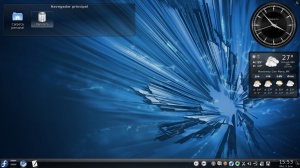Por si no lo sabes y te acabas de instalar Fedora 18 Spherical Cow y quieres comenzar a utilizarlo, te abras dado cuenta que no trae por defecto los codecs necesarios para la reproducción de música o video en formato privativo (mp3, wma, avi, mp4, etc) ya que es una distribución libre y no los incluye, pero no te preocupes, ya que todos esos detalles se pueden instalar aparte y en esta guía te diré como.
Antes que nada lo primero que debes hacer es actualizar el sistema. Actualizar es muy importante para el correcto desempeño del sistema. Aunque yo lo que hago antes de actualizar es instalarme este Plug-Ins que me facilita más la tarea (NOTA: Puedes instalarlo al comenzar como hago yo o instalar después del update).
Plug-Ins de YUM
Tienes que instalarlos desde una termina (En KDE SC esta en Lanzador de aplicaciones > Aplicaciones > Sistema > Terminal) se identifican como root y listo.
Fastest Mirror
Hará que descargue los paquetes desde los mirrors más rápidos.
sudo yum -y install yum-plugin-fastestmirror
Update mediante YUM
Ahora, ya puedes actualizar el sistema a través de cualquier interfaz gráfica o también desde la terminal (en lo personal me gusta más la Terminal) accedemos a ella en KDE Lanzador de aplicaciones > Aplicaciones > Sistema > Terminal.
Deberás identificarte como root y posteriormente actualizar con yum:
su yum -y update
Una vez que tengas el sistema actualizado a lo último, tendrás que reiniciar.
Una vez reiniciado en Fedora abre la terminal como hicimos en el primer paso, ahora si pasamos a personalizarlo instalando aplicaciones, repositorios, cambiando configuraciones, etc.
Habilitemos sudo
Para habilitar sudo en Fedora, sólo ejecuta en una terminal (requiere contraseña de root):
su -c 'yum install nano && nano /etc/sudoers'
Al final del archivo que se abre, añade la siguiente la línea:
‘usuario ALL=(ALL) ALL
Reemplaza »usuario, por tu nombre de usuario, como cuando inicias sesión (recuerda que Linux es Cap Sensitive). Una vez hecho ésto, guarda (Ctrl+O=y sal del editor (Ctrl+X).
Luego has una prueba para ver que haya quedado correctamente:
sudo yum update
Deberá pedirte tu contraseña (no la de root) introducela. Si todo quedó bien deberá comenzar a verificar si hay actualizaciones disponibles.
Repositorios
Estos repositorios no deben faltarte ya que nos permitirán instalar aplicaciones y codecs mas adelante.
RPM Fusion
Este repositorio básicamente contiene todo lo que quieres: códecs no libres de audio y vídeo, drivers privativos de vídeo, y un montón de aplicaciones actualizadas en sus versiones más recientes.
Desde la terminal ejecutando el siguiente comando:
su -c 'yum localinstall --nogpgcheck http://download1.rpmfusion.org/free/fedora/rpmfusion-free-release-stable.noarch.rpm http://download1.rpmfusion.org/nonfree/fedora/rpmfusion-nonfree-release-stable.noarch.rpm'
KDE RedHat
Si utilizas este entorno de escritorio y te gusta mucho creo que no te puede hacer falta este repositorio.
su -c 'yum -y install wget && wget http://apt.kde-redhat.org/apt/kde-redhat/fedora/kde.repo -O /etc/yum.repos.d/kde.repo'
Adobe
Si vas a instalar el plugin de flash para algún navegador web, necesitarás este repositorio instalado para obtener el paquete.
Para 32 bits
rpm -ivh http://linuxdownload.adobe.com/adobe-release/adobe-release-i386-1.0-1.noarch.rpm rpm --import /etc/pki/rpm-gpg/RPM-GPG-KEY-adobe-linux
Para 64 bits
rpm -ivh http://linuxdownload.adobe.com/adobe-release/adobe-release-x86_64-1.0-1.noarch.rpm rpm --import /etc/pki/rpm-gpg/RPM-GPG-KEY-adobe-linux
Drivers gráficos
Nvidia
En este blog encontraras como instalarlo. Clic Aquí
ATI
En este blog encontraras como instalarlo. Clic Aquí
Mesa drivers
Es un paquete que contiene drivers experimentales que mejorarán el rendimiento gráfico de tu tarjeta sea NVIDIA o ATI. Realmente a mi no me ha dado problema alguno y consigo un desempeño optimo de mi tarjeta recomiendo su utilización si no pueden instalar el driver propietario.
sudo yum -y install mesa-dri-drivers su -c 'yum install libtxc_dxtn --enablerepo=rpmfusion-free-updates-testing'
Reinicias y listo
Códecs
Los tan famosos códecs por los cuales no puedes reproducir tus mp3 XP, llego la hora de instalarlos. Recuerda instalar los códecs respectivos a tu entorno gráfico (Gnome o KDE) y ya podrás reproducirlos sin problemas.
Comando para Gnome
su -c 'yum -y install gstreamer-plugins-good gstreamer-plugins-bad gstreamer-plugins-ugly libdvdread libdvdnav lsdvd libdvbpsi ffmpeg ffmpeg-libs gstreamer-ffmpeg libmatroska xvidcore flash-plugin'
Comando para KDE
su -c 'yum -y install xine-lib xine-lib-extras xine-lib-extras-freeworld xine-lib-pulseaudio libdvdread libdvdnav lsdvd libdvbpsi ffmpeg ffmpeg-libs libmatroska xvidcore gstreamer-ffmpeg gstreamer-plugins-ugly flash-plugin'
Soporte para reproducción de DVDs cifrados
Si deseas reproducir DVDs cifrados necesitarás instalar diversos paquetes extra.
Comandos necesarios a ejecutar:
yum -y install libdvdread libdvdnav lsdvd libdvdcss
Aplicaciones y utilidades
Aquí listo algunas de las aplicaciones que siempre suelo instalar y que son muy recomendables.
Flash Plugin
Primero debiste agregar el repositorio de adobe, en la sección repositorios esta como agregarlo y ejecutamos:
Para 32 bits
yum -y localinstall http://linuxdownload.adobe.com/adobe-release/adobe-release-i386-1.0-1.noarch.rpm yum -y install flash-plugin
Para 64 bits
yum -y localinstall http://linuxdownload.adobe.com/adobe-release/adobe-release-x86_64-1.0-1.noarch.rpm yum -y install flash-plugin
Unrar y p7zip
No podrás extraer ficheros .rar ni .7z si no instalas estos paquetes, así que hazlo.
yum -y install unrar p7zip p7zip-plugins
Java OpenJDK
Complemento libre de Java para poder ejecutar aplicaciones creadas en éste.
yum -y install java yum -y install icedtea-web
Firefox
A mi parecer uno de los mejores navegadores de internet.
yum -y install firefox
Multimedia
Amarok
Uno de los mejores reproductores de música para GNU/Linux.
yum -y install amarok
Exile
Reproductor muy versátil para Gnome, bastante práctico.
yum -y install exaile
VLC
Reproductor de infinidad de formatos de vídeo.
yum -y install vlc
MPlayer
Es uno de los reproductores de video más poderosos del mundo del software libre.
yum -y install mplayer smplayer
Sound converter:
Es una utilidad para convertir archivos de sonido para el escritorio GNOME.
yum -y install soundconverter
Audacity:
Audacity es un editor de audio libre, fácil de usar.
yum -y install audacity
Inkscape
Una de las herramientas vectoriales esenciales para el diseño en Linux.
yum -y install inkscape
Gimp
Sin duda la mejor opción libre a Photoshop de Adobe.
yum -y install gimp
Hasta aquí esta guía personalizada que les comparto para aquellos que son nuevos o no tan nuevos y que desean el máximo rendimiento de su Fedora.
Saludos.